Πώς να συνδέσετε σωστά το Instagram με τη σελίδα και το προφίλ του Facebook
Miscellanea / / April 06, 2023
Ηρέμησε. Μπορώ να καταλάβω την απογοήτευσή σας επειδή το Instagram δεν είναι σωστά σύνδεση με τη σελίδα σας στο Facebook ή προφίλ. Πάρε μια βαθιά ανάσα. Σας διαβεβαιώνω, μέχρι το τέλος της ανάρτησης, θα είχατε συνδέσει επιτυχώς και τα δύο.

Όταν βρίσκεστε σε πολλά κοινωνικά δίκτυα, η δημοσίευση της ίδιας φωτογραφίας σε κάθε ιστότοπο γίνεται κουραστική. Εκεί είναι χρήσιμη η διασταυρούμενη ανάρτηση. Ιδανικά, θα έπρεπε να είναι μια εύκολη υπόθεση και είναι, αλλά μερικές φορές, η διαδικασία σας κάνει τα νεύρα.
Έτσι, χωρίς περαιτέρω καθυστέρηση, ας δούμε πώς να συνδέσετε σωστά το Instagram με το Facebook. Πριν από αυτό, διαβάστε αυτά τα ερωτήματα που θα διευκολύνουν περαιτέρω τη διαδικασία σύνδεσής τους.
Το Facebook συνδέεται αυτόματα με το Instagram
Εάν χρησιμοποιείτε Facebook για να συνδεθείτε στο Instagram, τότε σε ορισμένες περιπτώσεις το προφίλ Facebook μπορεί να συνδεθεί αυτόματα με το Instagram. Αλλά στην πλειονότητα των περιπτώσεων, πρέπει να συνδέσετε το προφίλ σας στο Instagram με μη αυτόματο τρόπο με την επαγγελματική σας σελίδα στο Facebook ή το προσωπικό σας προφίλ.
Με ποιον λογαριασμό Facebook συνδέεται το Instagram
Από προεπιλογή, το Instagram εξουσιοδοτεί το προφίλ Facebook που είναι συνδεδεμένο στην εφαρμογή Facebook στο τηλέφωνό σας. Εάν η εφαρμογή δεν είναι εγκατεστημένη, θα σας ζητηθεί να συνδεθείτε στον λογαριασμό σας στο Facebook.

Συνδέστε έναν διαφορετικό λογαριασμό Facebook με το Instagram
Όπως αναφέρθηκε παραπάνω, το Instagram παίρνει αυτόματα το προφίλ Facebook που είναι εγγεγραμμένο στην εφαρμογή Facebook στο τηλέφωνό σας. Εάν θέλετε να αλλάξετε τον λογαριασμό Facebook, πρέπει πρώτα να αποσυνδεθείτε από την εφαρμογή Facebook (εάν είναι εγκατεστημένη). Στη συνέχεια, αποσυνδέστε το Facebook στο Instagram και συνδέστε το με έναν διαφορετικό λογαριασμό Facebook όπως φαίνεται παρακάτω.
Τι συμβαίνει όταν συνδέετε το Instagram με το Facebook
Όταν συνδέετε τον λογαριασμό σας στο Facebook στο Instagram, τίποτα δεν τροποποιείται ή δημοσιεύεται χωρίς την άδειά σας εκτός από ένα πράγμα. Για ορισμένους χρήστες, η εικόνα προφίλ του Instagram αλλάζει σε αυτή στο συνδεδεμένο προφίλ Facebook.
Το όφελος από τη σύνδεσή τους είναι η διασταυρούμενη ανάρτηση από το Instagram στο Facebook. Έτσι, μπορείτε να μοιράζεστε απευθείας τις ιστορίες και τις αναρτήσεις σας από το Instagram στο Facebook. Δηλαδή, δεν χρειάζεται να τα ανεβάσετε ξανά γιατί θα κοινοποιηθούν αυτόματα.
Σας προσφέρονται δύο τρόποι για να το κάνετε αυτό. Στην πρώτη περίπτωση, όλα τα νέα Ιστορίες Instagram και οι αναρτήσεις θα δημοσιεύονται αυτόματα στο Facebook. Και στη δεύτερη περίπτωση, θα πρέπει να ενεργοποιείτε χειροκίνητα τη διασταυρούμενη ανάρτηση κάθε φορά που δημοσιεύετε μια ιστορία ή μια ανάρτηση (περισσότερα για αυτήν παρακάτω).
Σημείωση:Μπορούν οι άνθρωποι να δουν τους συνδεδεμένους λογαριασμούς σας στο Instagram
Όχι. Είτε συνδέετε το Facebook, το Twitter ή οποιονδήποτε άλλο λογαριασμό με το Instagram σας, δεν εμφανίζεται δημόσια πουθενά στον λογαριασμό σας στο Instagram.

Συνδέστε το Instagram με το Facebook στον υπολογιστή
Δεν είναι δυνατή η σύνδεση του λογαριασμού Instagram και Facebook από φορητό υπολογιστή ή επιτραπέζιο υπολογιστή. Μόνο οι εφαρμογές Instagram για κινητά σε Android και iPhone σάς επιτρέπουν να το κάνετε.
Τώρα που γνωρίζετε τα βασικά, ας μεταβούμε στο κύριο ερώτημα της σύνδεσής τους.
Συνδέστε το Instagram με το προφίλ και τις σελίδες του Facebook
Τέσσερις περιπτώσεις προκύπτουν όταν θέλετε να συνδέσετε τα δύο:
- Συνδέστε τον προσωπικό λογαριασμό Instagram με το προφίλ Facebook
- Συνδέστε τον προσωπικό λογαριασμό Instagram με τη σελίδα Facebook
- Συνδέστε τον επιχειρηματικό λογαριασμό Instagram με τη σελίδα Facebook
- Συνδέστε τον επαγγελματικό λογαριασμό Instagram με το προφίλ Facebook
Έχουμε αναφέρει τα βήματα ξεχωριστά για κάθε περίπτωση. Ωστόσο, μόνο η σύνδεση του Instagram με το Facebook δεν αρκεί. Πρέπει επίσης να κοινοποιήσετε τη δημοσίευση, κάτι που συμβαίνει είτε αυτόματα είτε χειροκίνητα. Αυτό καλύπτεται επίσης παρακάτω.
Σημείωση:1. Συνδέστε τον προσωπικό λογαριασμό Instagram με το προφίλ Facebook
Αν θέλετε να μοιραστείτε τις αναρτήσεις και τις ιστορίες σας στο Instagram από τον προσωπικό σας λογαριασμό στο προσωπικό σας προφίλ στο Facebook, ακολουθήστε τα παρακάτω βήματα:
Βήμα 1: Εκκινήστε την εφαρμογή Instagram και μεταβείτε στην οθόνη του προφίλ σας (αυτή που δείχνει το δικό σας βιογραφικό και φωτογραφία προφίλ). Πατήστε στο εικονίδιο με τις τρεις γραμμές στο επάνω μέρος.
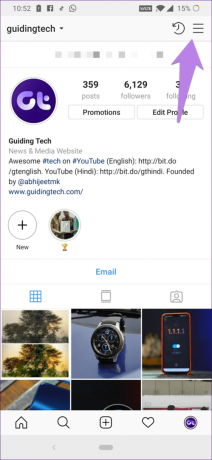
Βήμα 2: Επιλέξτε Ρυθμίσεις από το μενού.

Βήμα 3: Μεταβείτε στον Λογαριασμό και στη συνέχεια Συνδεδεμένοι λογαριασμοί.


Βήμα 4: Πατήστε στο Facebook. Εάν είναι εγκατεστημένη η εφαρμογή Facebook, η διεπαφή θα σας ζητήσει να εξουσιοδοτήσετε το Facebook. Διαφορετικά, θα ανοίξει μια σελίδα σύνδεσης και θα πρέπει να εισαγάγετε τα στοιχεία του λογαριασμού σας στο Facebook για να συνδεθείτε.
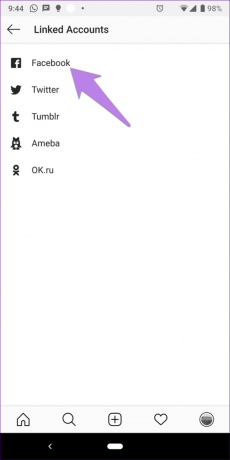
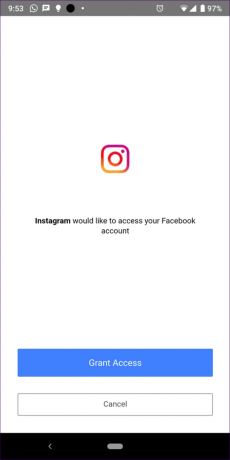
Μόλις εγκριθεί επιτυχώς, η ετικέτα του Facebook θα γίνει μπλε και θα δείτε το όνομα του προφίλ σας στο Facebook εκεί.

Αυτός είναι ο τρόπος σύνδεσης του προσωπικού σας προφίλ στο Facebook με τον προσωπικό λογαριασμό Instagram. Για να μοιραστείτε αναρτήσεις και ιστορίες τώρα, διαβάστε τη διαδικασία κοινής χρήσης που αναφέρεται παρακάτω.
2. Συνδέστε τον προσωπικό λογαριασμό Instagram με τη σελίδα Facebook
Στην περίπτωση των προσωπικών λογαριασμών Instagram, το Instagram συνδέεται από προεπιλογή με το προφίλ Facebook. Για να συνδέσετε μια σελίδα, ακολουθήστε τα βήματα 1-4 που αναφέρονται παραπάνω.
Στη συνέχεια, στην οθόνη Συνδεδεμένοι λογαριασμοί, όταν η ετικέτα του Facebook γίνει μπλε, πατήστε πάνω της. Θα δείτε τη λίστα των σελίδων που σχετίζονται με το προφίλ σας στο Facebook κάτω από το Share to. Ίσως χρειαστεί να περιμένετε 5-10 δευτερόλεπτα για να εμφανιστούν οι σελίδες.
Σημείωση

Πατήστε στη σελίδα Facebook που θέλετε να συνδέσετε. Η σελίδα θα επισημανθεί.

Τώρα, αν επιστρέψετε στην οθόνη Συνδεδεμένοι λογαριασμοί, θα εξακολουθείτε να βλέπετε το όνομά σας δίπλα στο Facebook. Μην ανησυχείτε. Αυτό δεν σημαίνει ότι το Facebook αγνόησε την επιλογή της σελίδας σας. Το στοιχείο που διασταυρώνετε θα δημοσιευτεί μόνο στην επιλεγμένη σελίδα.
Σημείωση:3. Συνδέστε τον επιχειρηματικό λογαριασμό Instagram στη σελίδα Facebook
Για να συνδέσετε έναν υπάρχοντα επαγγελματικό λογαριασμό Instagram με μια σελίδα Facebook, πρώτα, ολοκληρώστε τα βήματα που αναφέρονται παραπάνω και στις δύο τεχνικές. Πρώτα συνδεθείτε με το προφίλ σας στο Facebook στην περιοχή Συνδεδεμένοι λογαριασμοί και, στη συνέχεια, επιλέξτε τη σελίδα Facebook εκεί.
Αλλάξτε τη Συνδεδεμένη σελίδα στο Facebook
Εάν για κάποιο λόγο η αλλαγή ή η επιλογή της σελίδας με την παραπάνω μέθοδο δεν λειτουργεί ή βλέπετε μία μόνο σελίδα, μεταβείτε στην οθόνη του προφίλ σας. Πατήστε Επεξεργασία προφίλ. Κάντε κύλιση προς τα κάτω και πατήστε στη Σελίδα. Επιλέξτε εκεί την επιθυμητή σελίδα.
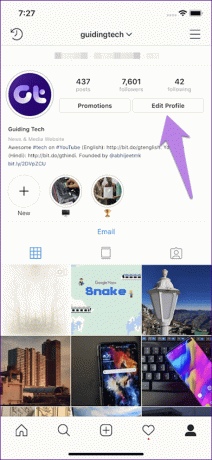
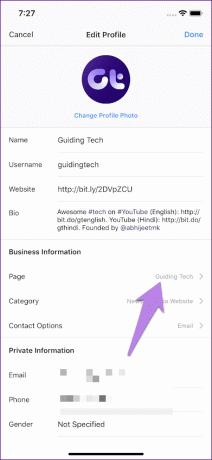
Μετάβαση από προσωπικό σε επαγγελματικό λογαριασμό
Εάν κάνετε εναλλαγή από προσωπικό σε επαγγελματικό λογαριασμό Instagram, το Instagram θα σας ζητήσει να συνδεθείτε σε μια σελίδα στο Facebook. Εάν το αποδεχτείτε, απλώς συνδεθείτε με τα στοιχεία σας στο Facebook και επιλέξτε τη σελίδα όπως φαίνεται παραπάνω.
Ωστόσο, εάν απορρίψετε το αίτημα, το Instagram δημιουργεί αυτόματα μια νέα σελίδα για την επιχείρησή σας με το ίδιο όνομα με αυτό του προφίλ σας στο Instagram (που πρέπει να διεκδικήσεις) ακόμα κι αν έχετε σελίδα. Το συνδέει επίσης με τον λογαριασμό σας στο Instagram.
Τώρα για να συνδέσετε την επιχείρηση Instagram με την υπάρχουσα σελίδα σας στο Facebook, πρέπει να αλλάξετε τη συνδεδεμένη σελίδα όπως φαίνεται παραπάνω. Δηλαδή, μεταβείτε στο Επεξεργασία προφίλ > Σελίδα. Επιλέξτε τη σελίδα. Εάν έχετε συνδέσει επιτυχώς τα δύο και οι αναρτήσεις στο Instagram δεν δημοσιεύονται στη σελίδα σας στο Facebook, δοκιμάστε αυτές τις διορθώσεις.
4. Συνδέστε τον επιχειρηματικό λογαριασμό Instagram με το προφίλ Facebook
Παλαιότερα, όταν συνδέατε το Instagram και το Facebook (από επαγγελματικό ή προσωπικό προφίλ Instagram), ο προεπιλεγμένος συνδεδεμένος λογαριασμός ήταν το προφίλ σας στο Facebook. Ωστόσο, τα πράγματα φαίνεται να έχουν αλλάξει.
Τώρα, παρόλο που χρειάζεστε τον προσωπικό σας λογαριασμό στο Facebook για να συνδέσετε τα δύο, δεν μπορείτε να δημοσιεύσετε από το επαγγελματικό προφίλ Instagram στο προσωπικό προφίλ Facebook. Η δημοσίευση από την επιχείρηση Instagram λειτουργεί μόνο για επαγγελματικές σελίδες Facebook.
Μοιραστείτε αναρτήσεις και ιστορίες Instagram στο Facebook
Αφού συνδέσετε επιτυχώς τα δύο, ήρθε η ώρα να μοιραστείτε τις αναρτήσεις και τις ιστορίες στο Facebook.
Μη αυτόματη κοινή χρήση αναρτήσεων και ιστοριών Instagram στο Facebook
Η μέθοδος είναι διαφορετική για ιστορίες και δημοσιεύσεις.
Μοιραστείτε το Instagram Story στο Facebook Story
Οι ιστορίες του Instagram είναι διαφορετικές από τις ιστορίες του Facebook, αλλά η διασταυρούμενη ανάρτηση τους συνδέει. Για να κάνετε διασταυρούμενη ανάρτηση από το Instagram στο Facebook, ακολουθήστε τα παρακάτω βήματα:
Βήμα 1: Ανοίξτε την κάμερα της ιστορίας και επιλέξτε μια φωτογραφία ή τραβήξτε μια νέα που θέλετε να αναρτήσετε στην ιστορία σας.
Βήμα 2: Μόλις τελειώσετε, πατήστε το κουμπί Αποστολή σε στο κάτω μέρος.

Βήμα 3: Πατήστε στο αναπτυσσόμενο μενού Επιλογές κοινής χρήσης που υπάρχει κάτω από την ιστορία σας. Στο αναδυόμενο παράθυρο Κοινή χρήση στο Facebook, επιλέξτε Κοινή χρήση μία φορά εάν θέλετε να μοιραστείτε μόνο το τρέχον ιστορία στο Facebook. Αν θέλετε όλες οι νέες ιστορίες να πηγαίνουν και στο Facebook, πατήστε Κοινή χρήση στο Facebook Κάθε φορά.
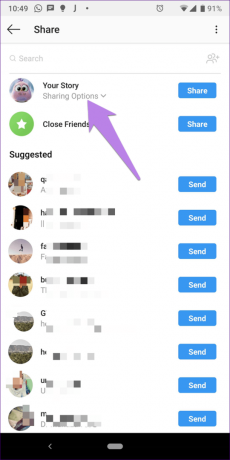

Βήμα 4: Τέλος, πατήστε το κουμπί Κοινή χρήση δίπλα στην ιστορία σας. Θα δημοσιευτεί στο συνδεδεμένο Facebook.

Μοιραστείτε τις αναρτήσεις του Instagram στο Facebook
Βήμα 1: Δημιουργήστε μια νέα ανάρτηση πατώντας στο εικονίδιο προσθήκης στην αρχική οθόνη του Instagram.

Βήμα 2: Τραβήξτε μια φωτογραφία ή επιλέξτε μια υπάρχουσα και πατήστε το κουμπί Επόμενο. Εφαρμόστε ένα φίλτρο και πατήστε ξανά το κουμπί Επόμενο.

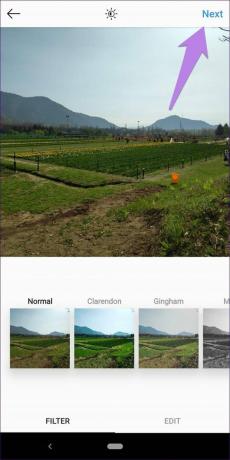
Βήμα 3: Στην οθόνη δημοσίευσης, ενεργοποιήστε την εναλλαγή δίπλα στο Facebook και πατήστε το κουμπί Κοινή χρήση στο επάνω μέρος.
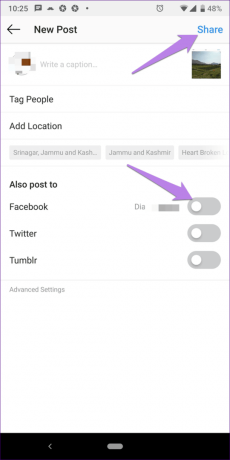
Πρέπει να ενεργοποιείτε αυτήν την εναλλαγή κάθε φορά που θέλετε να κάνετε κοινή χρήση από το Instagram στο Facebook.
Μοιραστείτε αναρτήσεις και ιστορίες Instagram αυτόματα στο Facebook
Για να δημοσιεύσετε αυτόματα το περιεχόμενο από το Instagram στο Facebook χωρίς να πατήσετε κανένα κουμπί, ακολουθήστε τα παρακάτω βήματα:
Βήμα 1: Στην οθόνη του προφίλ σας στο Instagram, πατήστε το εικονίδιο με τις τρεις γραμμές στο επάνω μέρος. Επιλέξτε Ρυθμίσεις.
Βήμα 2: Μεταβείτε στο Λογαριασμοί > Συνδεδεμένοι λογαριασμοί.
Βήμα 3: Πατήστε στο Facebook για να μπείτε στις Επιλογές Facebook. Κάντε κύλιση προς τα κάτω και θα σας υποδεχτούν δύο εναλλαγές (ιστορία και αναρτήσεις) που υπάρχουν στις Προτιμήσεις. Ενεργοποιήστε τις εναλλαγές ανάλογα με τις ανάγκες σας.
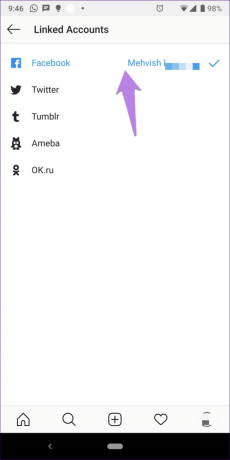
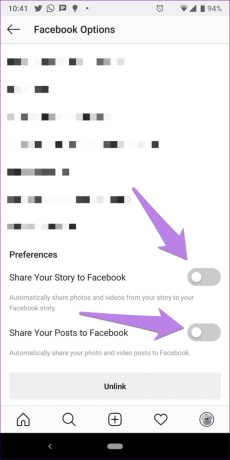
Μοιραστείτε πολλές φωτογραφίες από το Instagram στο Facebook
Προς το παρόν, δεν μπορείτε να δημοσιεύσετε πολλές φωτογραφίες ή μια ανάρτηση που περιέχει φωτογραφίες και βίντεο από το Instagram στο Facebook.
Παρόλο που η ανάρτηση στο Instagram δεν θα εμφανίσει κανένα σφάλμα κατά τη δημοσίευσή της, η ανάρτηση δεν θα είναι ορατή στη σελίδα ή στο προφίλ σας στο Facebook.
Αποσυνδέστε το Instagram από το Facebook
Για να απαλλαγείτε από τη δυνατότητα διασταυρούμενης ανάρτησης από το Instagram στο Facebook, πρέπει να αποσυνδέσετε τα δύο. Για αυτό, μεταβείτε στις Ρυθμίσεις Instagram στις εφαρμογές σας για κινητά. Πατήστε Λογαριασμοί > Συνδεδεμένοι λογαριασμοί > Facebook. Κάτω από τις Επιλογές Facebook, κάντε κύλιση προς τα κάτω και πατήστε το κουμπί Αποσύνδεση.
Αφού τα αποσυνδέσετε, δεν θα μπορείτε να διασταυρώνετε ιστορίες ή αναρτήσεις.


Πράγματα που πρέπει να έχετε κατά νου
Πριν ολοκληρώσουμε, εδώ είναι μερικά πράγματα που πρέπει να έχετε κατά νου όταν συνδέετε τα δύο:
- Για να συνδέσετε μια σελίδα Facebook με το Instagram σας, πρέπει να έχετε τα δικαιώματα διαχειριστή της. Διαφορετικά, η σελίδα δεν θα εμφανίζεται κατά τη σύνδεση. Για να ελέγξετε τον ρόλο σας στη σελίδα του Facebook, μεταβείτε στη σελίδα Ρυθμίσεις > Ρόλοι σελίδας.
- Οι αναρτήσεις στο Instagram με πολλές φωτογραφίες ή συνδυασμό βίντεο και εικόνας δεν θα κοινοποιούνται στο Facebook ακόμη και μετά τη σωστή σύνδεσή τους.
- Η σύνδεση του Facebook στο Instagram δεν θα δημοσιεύει τις αναρτήσεις σας στο Facebook στο Instagram.
Κακή μέρα, ε;
Εάν εξακολουθείτε να αντιμετωπίζετε πρόβλημα κατά τη σύνδεση του Instagram με το Facebook ή οι αναρτήσεις δεν δημοσιεύονται στο Facebook, θα σας προτείναμε πρώτα να αποσυνδέσετε το Facebook και μετά να τις επανασυνδέσετε. Εάν το πρόβλημα παραμένει, ακολουθήστε τον οδηγό μας που σας βοηθά διορθώστε την κοινή χρήση Instagram στο Facebook.
Επόμενο: Σε ποιον δεν αρέσουν οι συμβουλές και τα κόλπα; Δείτε αυτές τις συμβουλές για να βελτιώσετε το παιχνίδι συνομιλίας σας στο Instagram Direct Messages (DM).



